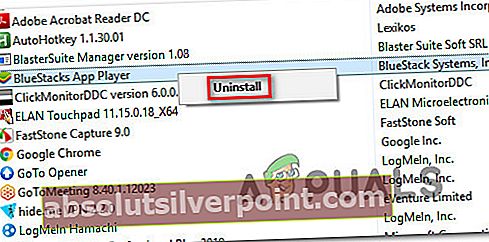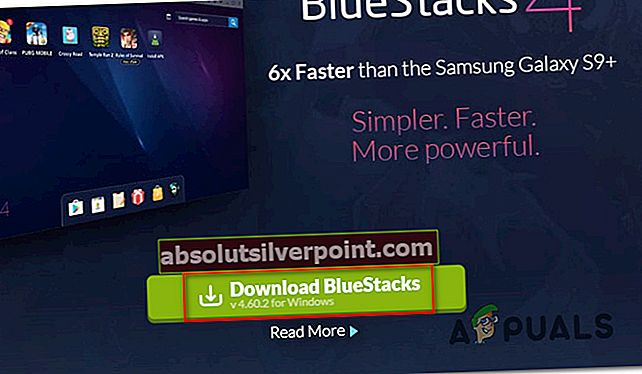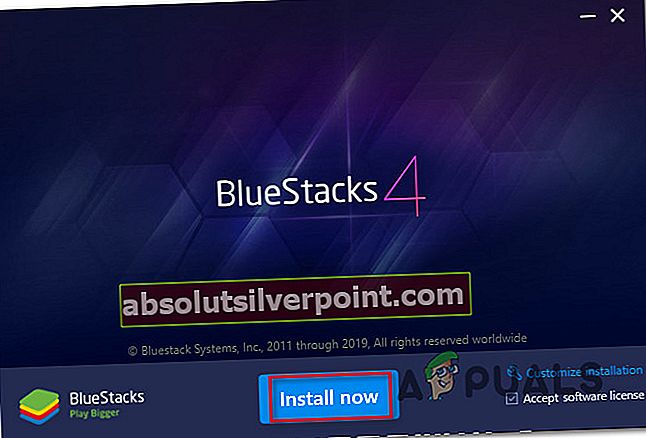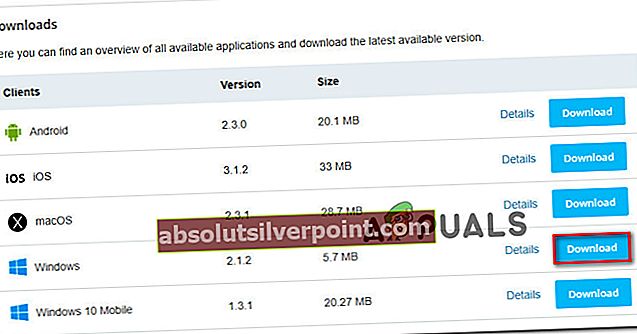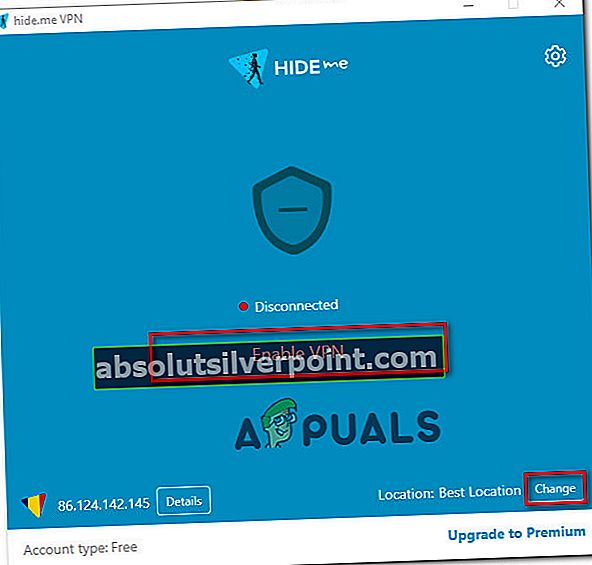Useat käyttäjät kohtaavatKanavien lataaminen epäonnistui: Internet-yhteyden muodostaminen epäonnistui”-Virhe yritettäessä avata Bluestacks. Muut käyttäjät ilmoittavat, että virheilmoitus tulee heille aina, kun he yrittävät käynnistää sovelluksen Bluestacksissa. Ongelma ei ole yksinomaan Windowsissa (Windows 7, Windows 8 ja Windows 10), koska se on vahvistettu esiintyvän myös MAC-tietokoneissa.

Mikä aiheuttaaKanavien lataaminen epäonnistui. Internet-yhteyden muodostaminen epäonnistui”Virhe Bluestacksissa?
Tutkimme tätä ongelmaa tarkastelemalla erilaisia käyttäjäraportteja ja korjausstrategioita, joita he käyttivät onnistuneesti tämän virhesanoman ratkaisemiseksi. Kuten käy ilmi, on olemassa useita erilaisia potentiaalisia syyllisiä, joiden tiedetään käynnistävän tämän virhesanoman:
- Bluestacksin nykyinen versio on vanhentunut - Kuten käy ilmi, saatat kohdata tämän nimen, jos käytät erittäin vanhentunutta Bluestacks-versiota. Tämän ilmoitetaan tyypillisesti tapahtuvan ennen Bluestacks 4.0: aa julkaistujen versioiden kanssa. Tässä tapauksessa ratkaisu on poistaa nykyinen versio ja asentaa uusin koontiversio viralliselta lataussivulta.
- Palomuuri estää Bluestackien pääsyn verkkoon - Usean kolmannen osapuolen palomuurityökalun sekä Windowsin sisäänrakennetun palomuurin tiedetään aiheuttavan tämän virheen estämällä pääohjelman pääsyn Internetiin. Jos tämä skenaario on käytettävissä, voit ratkaista ongelman lisäämällä sovelluksen luetteloon tai poistamalla syyllisen palomuurin.
- Maantieteelliset rajoitukset - Jotkin maat eivät salli pääsyä Google Play -kauppaan, joten tämä virhesanoma näytetään seurauksena. Tässä tapauksessa VPN-ratkaisun avulla voit kiertää ongelman.
Jos haluat ratkaistaKanavien lataaminen epäonnistui: Internet-yhteyden muodostaminen epäonnistui”-Virhe, tässä artikkelissa on useita vianetsintävaiheita. Alhaalla on useita tapoja, joita muut samanlaisessa tilanteessa olevat käyttäjät ovat onnistuneet ratkaisemaan ongelman.
Koska ongelma esiintyy useissa käyttöjärjestelmissä, kaikkia menetelmiä ei voida soveltaa tiettyyn skenaarioosi. Tämän vuoksi suosittelemme, että noudatat mahdollisia korjauksia siinä järjestyksessä kuin ne on esitetty. Yksi niistä on velvollinen ratkaisemaan ongelman omassa tilanteessasi.
Tapa 1: Asenna uusin Bluestacks-koontiversio
Kuten käy ilmi, tämä ongelma voi ilmetä myös joidenkin vioittuneiden Bluestacks-asennuksen tiedostojen vuoksi. Useat samanlaiseen tilanteeseen joutuneet käyttäjät ovat ilmoittaneet, että ongelma on ratkaistu sen jälkeen, kun he ovat poistaneet nykyisen Bluestacks-asiakkaansa ja asentaneet uusimman version.
Tässä on pikaopas tämän tekemiseen:
- Lehdistö Windows-näppäin + R avaa Suorita-valintaikkuna. Kirjoita sitten "Appwiz.cpl" ja paina Tulla sisään avautua Ohjelmat ja ominaisuudet.

- Sisällä Ohjelmat ja ominaisuudet , selaa ohjelmaluetteloa alaspäin ja napsauta hiiren kakkospainikkeella Bluestacks-asennusta. Valitse sitten Poista asennus ja noudata näytön ohjeita poistaaksesi nykyisen Bluestacks-rakennelman.
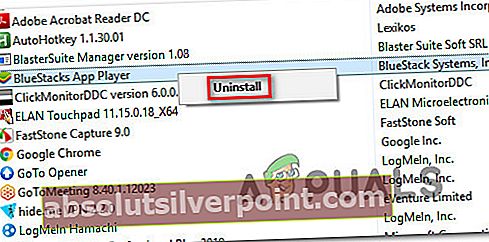
- Käynnistä tietokoneesi uudelleen. Käy seuraavassa käynnistyksessä tällä linkillä (tässä) ja napsauta Lataa Bluestacks ladataksesi uusimman saatavilla olevan version.
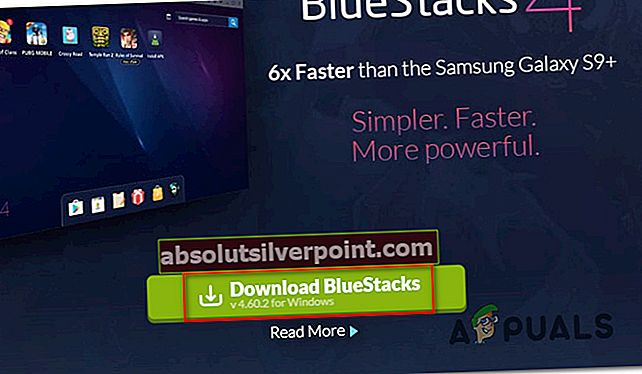
- Kun lataus on valmis, avaa asennustiedosto ja napsauta Joo klo UAC (Käyttäjätilien valvonta) kehote suuriin järjestelmänvalvojan oikeuksiin, napsauta sitten Asenna ja suorita Bluestacksin uusimman version asennus noudattamalla näytön ohjeita.
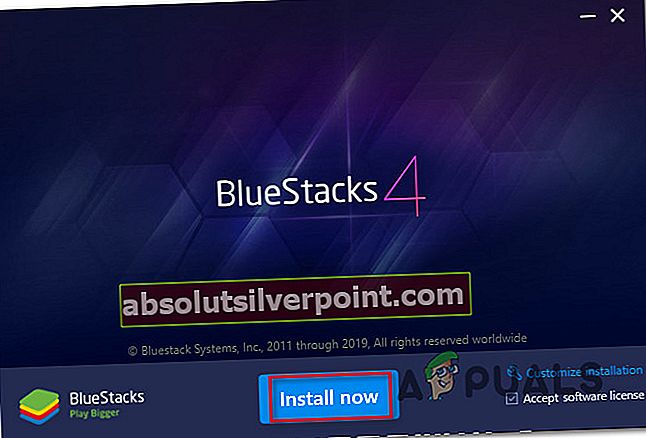
- Odota, kunnes sovellus on valmis, avaa sitten vasta asennettu Bluestacks-versio ja katso, kohtaatko vieläKanavien lataaminen epäonnistui: Internet-yhteyden muodostaminen epäonnistui”Virhe.
Jos kohtaat edelleen saman virhesanoman yrittäessäsi käynnistää sovelluksen, siirry seuraavaan alla olevaan tapaan.
Tapa 2: Poikkeuksen lisääminen palomuuriin / palomuurin poistaminen
Erilaisten käyttäjäraporttien perusteella on olemassa useita erilaisia palomuuriohjelmia, joiden tiedetään estävän joitain Bluestacksin verkko-ominaisuuksia, jotka lopulta luovatKanavien lataaminen epäonnistui: Internet-yhteyden muodostaminen epäonnistui”Virhe.
Useat käyttäjät ovat onnistuneet ratkaisemaan tämän haitan lisäämällä poikkeuksen palomuuriin (tämä toimii enimmäkseen Windowsin palomuurin kanssa), kun taas toiset ovat ilmoittaneet, että ongelma ratkaistiin vasta sen jälkeen, kun he olivat poistaneet palomuuriohjelman kokonaan.
Jos käytät Windowsin palomuuria, tässä on pikaopas siitä, ettei se estä Bluestacksia:
- Lehdistö Windows-näppäin + R avaa Suorita-valintaikkuna. Kirjoita sitten "Ohjaus" ja paina Tulla sisään avaa Ohjauspaneeli.
- Kun olet perinteisessä Ohjauspaneelin valikossa, etsi oikean yläkulman hakutoimintoa palomuurille. Napsauta sitten Windows Defenderin palomuuri.
- Napsauta Windows Defenderin palomuuri -valikossa Salli sovellus tai ominaisuus Windows Defenderin palomuurin kautta.
- vuonna Sallittu sovellus -valikosta Vaihda asetuksia -painiketta. Selaa sitten alaspäin luettelossa Sallitut sovellukset ja ominaisuudet ja varmista, että molemmat Julkinen ja yksityinen ruutuun liittyvät Bluestacks huolto tarkistetaan.
merkintä: Jos BlueStacks-palvelua ei ole luettelossa Sallitut sovellukset ja ominaisuudet, Klikkaa Salli toinen sovellus ja lisää se manuaalisesti.
- Käynnistä järjestelmä uudelleen ja katso, pystytkö avaamaan BlueStacks-sovelluksen normaalisti seuraavassa käynnistyksessä.

Jos käytät eri palomuuriasiakasta, Bluestacks-sovelluksen sallittujen luetteloon lisäämisen vaiheet ovat erilaiset. Mutta pidä mielessä, että ihmisillä on ollut ristiriitaisia tuloksia, kun Bluestacks-sovellus on lisätty sallittujen luetteloon kolmannen osapuolen palomuuriohjelmista.
Joissakin tapauksissa Bluestacks-asiakasta estettiin edelleen kommunikoimasta verkon kautta, vaikka tärkein suoritettava tiedosto olisi sallittujen luettelossa. Yksi varma tapa varmistaa, että palomuuriohjelma ei häiritse asiakasta, on poistaa asiakas kokonaan. Voit varmistaa, ettet jätä jäännöstiedostoja taakse seuraamalla tätä artikkelia (tässä).
Jos kohtaat edelleenKanavien lataaminen epäonnistui: Internet-yhteyden muodostaminen epäonnistui”-Virhe, siirry seuraavaan alla olevaan menetelmään.
Tapa 3: VPN-sovelluksen asentaminen
Kuten monet käyttäjät ovat ilmoittaneet, yksi suosittu syy siihen, miksiKanavien lataaminen epäonnistui: Internet-yhteyden muodostaminen epäonnistui”Virhe ilmenee, kun jokin Bluestacksin sisällä ei pysty kommunikoimaan käyttämänsä verkkoyhteyden kautta. Yleisimmin tämä tapahtuu maantieteellisten rajoitusten takia, mutta se ei ole annettu sääntö.
Vaikka virhettä ei ole virallisesti selitetty, miksi tämä virhe tapahtuu, on vahvistettu, että VPN-sovelluksen käyttäminen huijaa sovelluksen ajattelemaan käyttävänsä toista verkkoa, mikä korjaa virheen automaattisesti.
Tässä on pikaopas virheilmoituksen välttämisestä kokonaan VPN-ratkaisun (Hide.Me) avulla:
merkintä: Voit käyttää mitä tahansa haluamaasi VPN-asiakasta. Käytimme Hide.Me: tä vain selitystarkoituksiin.
merkintä: Seuraava menettely on luotu Windows-tietokoneille, mutta Hide.Me-sovellus voidaan asentaa myös Mac-tietokoneisiin.
- Napsauta tätä linkkiä (täällä) ja napsauta sitten Lataa nyt. Napsauta sitten Rekisteröidy (kohdassa Free) ladataksesi ilmaisen version Hide.me VPN.

- Anna sähköpostiosoite rekisteröintikenttään luodaksesi tilin. Sinun on vahvistettava se (saat vahvistuslinkin) avaamalla sähköpostin rekisteröinnin aloittamiseksi.

- Avaa vahvistusviesti ja napsauta Aktivoi tilini -painiketta aloittaaksesi tilin rekisteröinnin.
- Valitse seuraavassa näytössä sopiva käyttäjätunnus ja salasana tilillesi ja paina sitten Luo tili.

- Kun olet kirjautunut sisään tilillesi, siirry osoitteeseen Hinnoittelu> Ilmainen ja napsauta Hae nyt avataksesi ilmaisen tilin.

- Kun ilmainen tili on avattu, siirry tilille Lataa asiakkaita -välilehti ja napsauta ladata -painiketta ladataksesi asennustiedoston Piilota minut. Muista kuitenkin ladata oikea asennusohjelma käyttöjärjestelmän mukaan
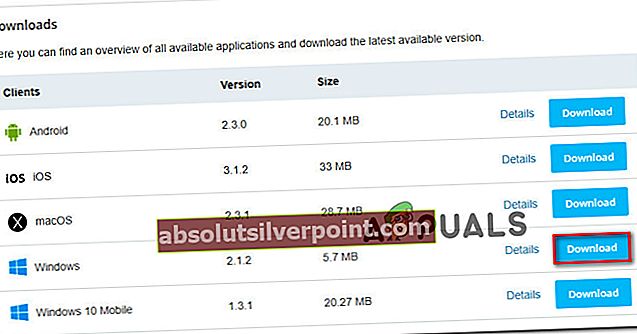
- Kun asennusohjelma on ladattu, avaa se ja asenna se noudattamalla näytön ohjeita Piilota minut sovellus.

- Kun asennus on valmis, kirjoita käyttäjätunnuksesi ja paina Aloita ilmainen kokeilujakso. Napsauta sitten Muuta-painiketta (oikeassa alakulmassa) ja valitse sijainti, jota VPN käyttää.
- Nyt jäljellä on vain napsauttaa Ota VPN käyttöön muuttaa IP-osoitettasi.
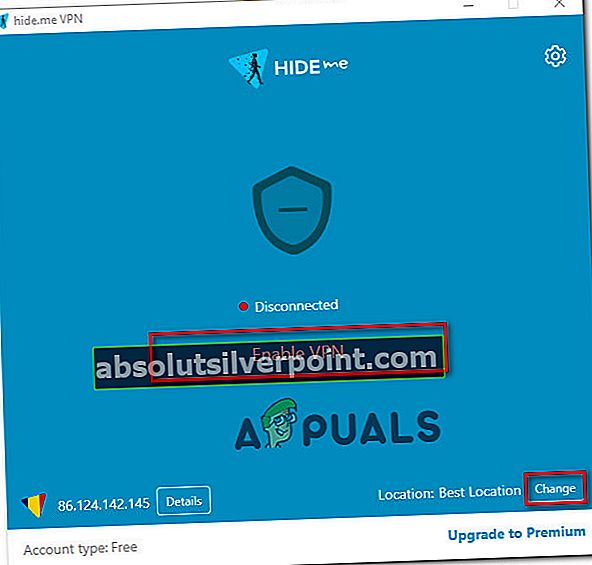
- Käynnistä Bluestacks ja katso, näetköKanavien lataaminen epäonnistui: Internet-yhteyden muodostaminen epäonnistui”-Virhe, kun yrität käynnistää sovelluksen.